欢迎访问我的GitHub
https://github.com/zq2599/blog_demos
内容:所有原创文章分类汇总及配套源码,涉及Java、Docker、Kubernetes、DevOPS等;
本篇概览
-
前文《分布式调用链跟踪工具Jaeger?两分钟极速体验》咱们体验了Jaeger的基本能力,今天就来编码实践,了解如何将让自己的应用集成Jaeger;
-
本文的目标:今天咱们要在一个分布式系统中部署和使用jaeger,使用方式包括两种:首先是SDK内置的span,例如web请求、mysql或redis的操作等,这些会自动上报,第二种就是自定义span;
-
总的来说,今天的实战步骤如下:
- 今天咱们要从零开发一个迷你的分布式系统,该系统架构如下图所示,可见有两个web应用:服务提供方jaeger-service-provider和服务调用方jaeger-service-consumer,再加一个redis:
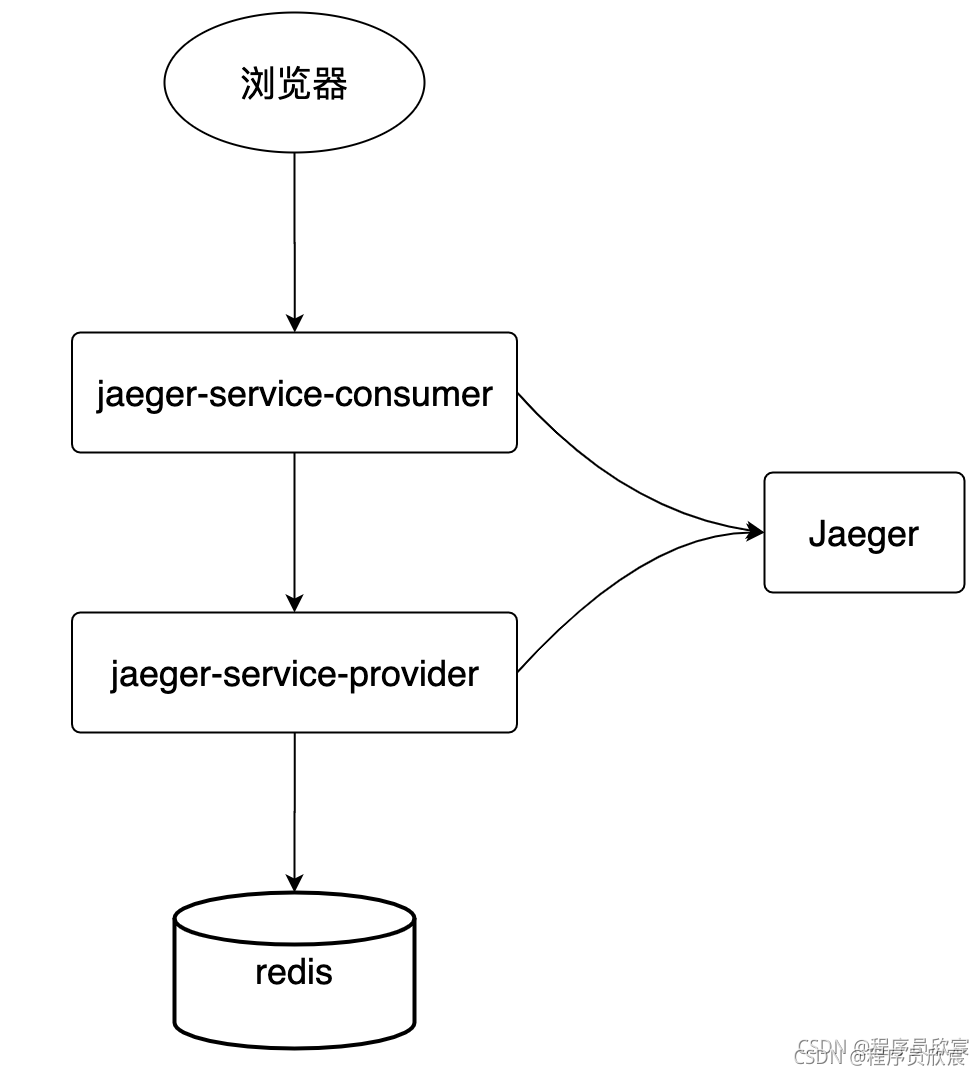
-
jaeger-service-consumer收到用户通过浏览器发来的http请求时,会调用jaeger-service-provider提供的web服务,而jaeger-service-provider又会操作一次redis,整个流程与典型的分布式系统类似
-
jaeger-service-consumer和jaeger-service-provider在响应服务的过程中,都会将本次服务相关的数据上报到jaeger,这样咱们在jaeger的web页面就能观察到客户的一次请求会经过那些应用,关键位置耗时多少,关键参数是哪些等等;
-
将所有应用制作成镜像,再编写docker-compose.yml文件集成它们
-
运行,验证
参考文章
- 本文中会将springboot应用制作成docker镜像,如果您想了解详细的制作过程,可以参考以下两篇文章:
jaeger接入套路
- 先提前总结Spring Cloud应用接入jaeger的套路,以方便您的使用:
- 添加依赖库opentracing-spring-jaeger-cloud-starter,我这里是3.3.1版本
- 配置jaeger远程端口
- 创建配置类,向spring环境注册TracerBuilderCustomizer实例
- 在需要使用自定义span的代码中,用@Autowired注解引入Trace,使用它的API定制span
- 可以创建span,还可以基于已有span创建子span
- 除了指定span的名字,还能借助Trace的API给span增加标签(tag)和日志(log),这些都会在jaeger的web页面展示出来
- 以上六步就是常规接入套路,接下来的实战就是按照此套路进行的
源码下载
- 本篇实战中的完整源码可在GitHub下载到,地址和链接信息如下表所示(https://github.com/zq2599/blog_demos):
| 名称 | 链接 | 备注 |
|---|---|---|
| 项目主页 | https://github.com/zq2599/blog_demos | 该项目在GitHub上的主页 |
| git仓库地址(https) | https://github.com/zq2599/blog_demos.git | 该项目源码的仓库地址,https协议 |
| git仓库地址(ssh) | git@github.com:zq2599/blog_demos.git | 该项目源码的仓库地址,ssh协议 |
- 这个git项目中有多个文件夹,本篇的源码在spring-cloud-tutorials文件夹下,如下图红框所示:

- spring-cloud-tutorials文件夹下有多个子工程,本篇的代码是jaeger-service-consumer和jaeger-service-provider,如下图红框所示:
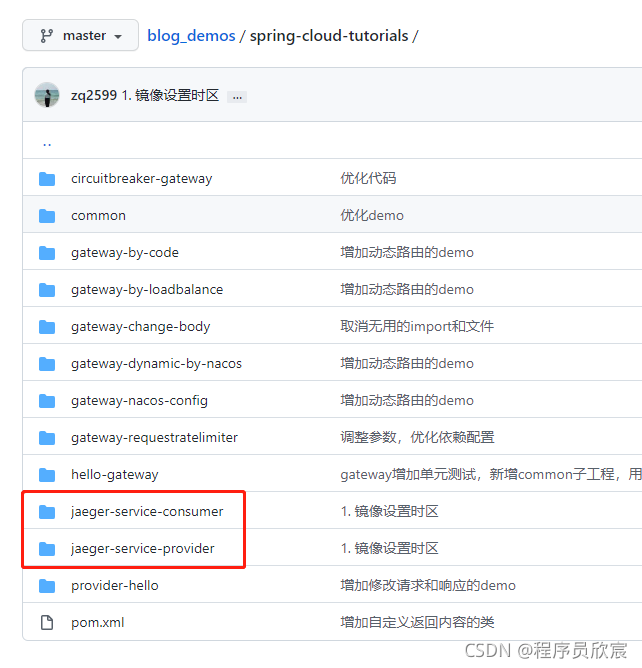
创建web工程之一:jaeger-service-provider
- 为了方便管理依赖库版本,jaeger-service-provider工程是作为spring-cloud-tutorials的子工程创建的,其pom.xml如下:
<?xml version="1.0" encoding="UTF-8"?>
<project xmlns="http://maven.apache.org/POM/4.0.0"
xmlns:xsi="http://www.w3.org/2001/XMLSchema-instance"
xsi:schemaLocation="http://maven.apache.org/POM/4.0.0 http://maven.apache.org/xsd/maven-4.0.0.xsd">
<parent>
<artifactId>spring-cloud-tutorials</artifactId>
<groupId>com.bolingcavalry</groupId>
<version>1.0-SNAPSHOT</version>
</parent>
<modelVersion>4.0.0</modelVersion>
<artifactId>jaeger-service-provider</artifactId>
<dependencies>
<dependency>
<groupId>com.bolingcavalry</groupId>
<artifactId>common</artifactId>
<version>${project.version}</version>
</dependency>
<dependency>
<groupId>org.springframework.boot</groupId>
<artifactId>spring-boot-starter-web</artifactId>
</dependency>
<dependency>
<groupId>io.opentracing.contrib</groupId>
<artifactId>opentracing-spring-jaeger-cloud-starter</artifactId>
</dependency>
<dependency>
<groupId>org.springframework.boot</groupId>
<artifactId>spring-boot-starter-data-redis</artifactId>
</dependency>
</dependencies>
<build>
<plugins>
<plugin>
<groupId>org.springframework.boot</groupId>
<artifactId>spring-boot-maven-plugin</artifactId>
<configuration>
<layers>
<enabled>true</enabled>
</layers>
</configuration>
</plugin>
</plugins>
</build>
</project>
- 配置文件application.yml,注意由于后面会用到docker-compose,因此redis和jaeger的地址都无需填写具体的IP,只要填写它们的容器名即可:
spring:
application:
name: jaeger-service-provider
redis:
database: 0
# Redis服务器地址 写你的ip
host: redis
# Redis服务器连接端口
port: 6379
# Redis服务器连接密码(默认为空)
password:
# 连接池最大连接数(使用负值表示没有限制 类似于mysql的连接池
jedis:
pool:
max-active: 10
# 连接池最大阻塞等待时间(使用负值表示没有限制) 表示连接池的链接拿完了 现在去申请需要等待的时间
max-wait: -1
# 连接池中的最大空闲连接
max-idle: 10
# 连接池中的最小空闲连接
min-idle: 0
# 连接超时时间(毫秒) 去链接redis服务端
timeout: 6000
opentracing:
jaeger:
enabled: true
udp-sender:
host: jaeger
port: 6831
- 配置类:
package com.bolingcavalry.jaeger.provider.config;
import io.jaegertracing.internal.MDCScopeManager;
import io.opentracing.contrib.java.spring.jaeger.starter.TracerBuilderCustomizer;
import org.springframework.context.annotation.Bean;
import org.springframework.context.annotation.Configuration;
@Configuration
public class JaegerConfig {
@Bean
public TracerBuilderCustomizer mdcBuilderCustomizer() {
// 1.8新特性,函数式接口
return builder -> builder.withScopeManager(new MDCScopeManager.Builder().build());
}
}
-
另外,由于本篇的重点是jaeger,因此redis相关代码就不贴出来了,有需要的读者请在此查看:RedisConfig.java、RedisUtils.java
-
接下来看看如何使用Trace的实例来定制span,下面是定了span及其子span的web接口类,请注意trace的API的使用,代码中已有详细注释,就不多赘述了:
package com.bolingcavalry.jaeger.provider.controller;
import com.bolingcavalry.common.Constants;
import com.bolingcavalry.jaeger.provider.util.RedisUtils;
import io.opentracing.Span;
import io.opentracing.Tracer;
import lombok.extern.slf4j.Slf4j;
import org.springframework.beans.factory.annotation.Autowired;
import org.springframework.web.bind.annotation.GetMapping;
import org.springframework.web.bind.annotation.RestController;
import java.text.SimpleDateFormat;
import java.util.Date;
@RestController
@Slf4j
public class HelloController {
@Autowired
private Tracer tracer;
@Autowired
private RedisUtils redisUtils;
private String dateStr(){
return new SimpleDateFormat("yyyy-MM-dd hh:mm:ss").format(new Date());
}
/**
* 模拟业务执行,耗时100毫秒
* @param parentSpan
*/
private void mockBiz(Span parentSpan) {
// 基于指定span,创建其子span
Span span = tracer.buildSpan("mockBizChild").asChildOf(parentSpan).start();
log.info("hello");
try {
Thread.sleep(100);
} catch (InterruptedException e) {
e.printStackTrace();
}
span.finish();
}
/**
* 返回字符串类型
* @return
*/
@GetMapping("/hello")
public String hello() {
long startTime = System.currentTimeMillis();
// 生成当前时间
String timeStr = dateStr();
// 创建一个span,在创建的时候就添加一个tag
Span span = tracer.buildSpan("mockBiz")
.withTag("time-str", timeStr)
.start();
// span日志
span.log("normal span log");
// 模拟一个耗时100毫秒的业务
mockBiz(span);
// 增加一个tag
span.setTag("tiem-used", System.currentTimeMillis()-startTime);
// span结束
span.finish();
// 写入redis
redisUtils.set("Hello", timeStr);
// 返回
return Constants.HELLO_PREFIX + ", " + timeStr;
}
}
- 编码已经结束,接下来要将此工程制作成docker镜像了,新建Dockerfile文件,和pom.xml在同一个目录下:
# 指定基础镜像,这是分阶段构建的前期阶段
FROM openjdk:8-jdk-alpine as builder
# 设置时区
RUN ln -sf /usr/share/zoneinfo/Asia/Shanghai /etc/localtime
RUN echo 'Asia/Shanghai' >/etc/timezone
# 执行工作目录
WORKDIR application
# 配置参数
ARG JAR_FILE=target/*.jar
# 将编译构建得到的jar文件复制到镜像空间中
COPY ${JAR_FILE} application.jar
# 通过工具spring-boot-jarmode-layertools从application.jar中提取拆分后的构建结果
RUN java -Djarmode=layertools -jar application.jar extract
# 正式构建镜像
FROM openjdk:8-jdk-alpine
WORKDIR application
# 前一阶段从jar中提取除了多个文件,这里分别执行COPY命令复制到镜像空间中,每次COPY都是一个layer
COPY --from=builder application/dependencies/ ./
COPY --from=builder application/spring-boot-loader/ ./
COPY --from=builder application/snapshot-dependencies/ ./
COPY --from=builder application/application/ ./
ENTRYPOINT ["java", "org.springframework.boot.loader.JarLauncher"]
- 先在父工程spring-cloud-tutorials的pom.xml所在目录执行以下命令完成编译构建:
mvn clean package -U -DskipTests
- 再在Dockerfile所在目录执行以下命令制作docker镜像:
docker build -t bolingcavalry/jaeger-service-provider:0.0.1 .
- 至此,jaeger-service-provider相关开发已经完成
创建web工程之二:jaeger-service-consumer
-
jaeger-service-consumer工程的创建过程和jaeger-service-provider如出一辙,甚至还要更简单一些(不操作redis),所以描述其开发过程的内容尽量简化,以节省篇幅
-
pom.xml相比jaeger-service-provider的,少了redis依赖,其他可以照抄
-
application.yml也少了redis:
spring:
application:
name: jaeger-service-consumer
opentracing:
jaeger:
enabled: true
udp-sender:
host: jaeger
port: 6831
-
配置类JaegerConfig.java可以照抄jaeger-service-provider的
-
由于要远程调用jaeger-service-provider的web接口,因此新增restTemplate的配置类:
package com.bolingcavalry.jaeger.consumer.config;
import org.springframework.context.annotation.Bean;
import org.springframework.context.annotation.Configuration;
import org.springframework.http.client.ClientHttpRequestFactory;
import org.springframework.http.client.SimpleClientHttpRequestFactory;
import org.springframework.web.client.RestTemplate;
@Configuration
public class RestTemplateConfig {
@Bean
public RestTemplate restTemplate(ClientHttpRequestFactory factory) {
RestTemplate restTemplate = new RestTemplate(factory);
return restTemplate;
}
@Bean
public ClientHttpRequestFactory simpleClientHttpRequestFactory() {
SimpleClientHttpRequestFactory factory = new SimpleClientHttpRequestFactory();
factory.setReadTimeout(5000);
factory.setConnectTimeout(15000);
return factory;
}
}
- 关键代码是web接口的实现,会通过restTemplate调用jaeger-service-provider的接口:
package com.bolingcavalry.jaeger.consumer.controller;
import lombok.extern.slf4j.Slf4j;
import org.springframework.beans.factory.annotation.Autowired;
import org.springframework.http.HttpStatus;
import org.springframework.http.ResponseEntity;
import org.springframework.web.bind.annotation.GetMapping;
import org.springframework.web.bind.annotation.RestController;
import org.springframework.web.client.RestTemplate;
@RestController
@Slf4j
public class HelloConsumerController {
@Autowired
RestTemplate restTemplate;
/**
* 返回字符串类型
* @return
*/
@GetMapping("/hello")
public String hello() {
String url = "http://jaeger-service-provider:8080/hello";
ResponseEntity<String> responseEntity = restTemplate.getForEntity(url, String.class);
StringBuffer sb = new StringBuffer();
HttpStatus statusCode = responseEntity.getStatusCode();
String body = responseEntity.getBody();
// 返回
return "response from jaeger-service-provider \nstatus : " + statusCode + "\nbody : " + body;
}
}
- 接下来是编译构建制作docker镜像,和前面的jaeger-service-provider一样;
docker-compose.yml文件编写
- 现在咱们要将所有服务都运行起来了,先盘点一共有哪些服务要在docker-compose中启动的,如下所示,共计四个:
- jaeger
- redis
- jaeger-service-provider
- jaeger-service-consumer
- 完整的docker-compose.yml内容如下:
version: '3.0'
networks:
jaeger-tutorials-net:
driver: bridge
ipam:
config:
- subnet: 192.168.1.0/24
gateway: 192.168.1.1
services:
jaeger:
image: jaegertracing/all-in-one:1.26
container_name: jaeger
# 处理时钟漂移带来的计算出负数的问题
command: ["--query.max-clock-skew-adjustment=100ms"]
#选择网络
networks:
- jaeger-tutorials-net
#选择端口
ports:
- 16686:16686/tcp
restart: always
redis:
image: redis:6.2.5
container_name: redis
#选择网络
networks:
- jaeger-tutorials-net
restart: always
jaeger-service-provider:
image: bolingcavalry/jaeger-service-provider:0.0.1
container_name: jaeger-service-provider
#选择网络
networks:
- jaeger-tutorials-net
restart: always
jaeger-service-consumer:
image: bolingcavalry/jaeger-service-consumer:0.0.1
container_name: jaeger-consumer-provider
#选择端口
ports:
- 18080:8080/tcp
#选择网络
networks:
- jaeger-tutorials-net
restart: always
- 至此,开发工作已全部完成,开始验证
验证
- 在docker-compose.yml所在目录执行命令docker-compose up -d,即可启动所有容器:
will$ docker-compose up -d
Creating network "jaeger-service-provider_jaeger-tutorials-net" with driver "bridge"
Creating jaeger-service-provider ... done
Creating jaeger ... done
Creating redis ... done
Creating jaeger-consumer-provider ... done
- 浏览器打开http://localhost:16686/search,熟悉的jaeger页面:
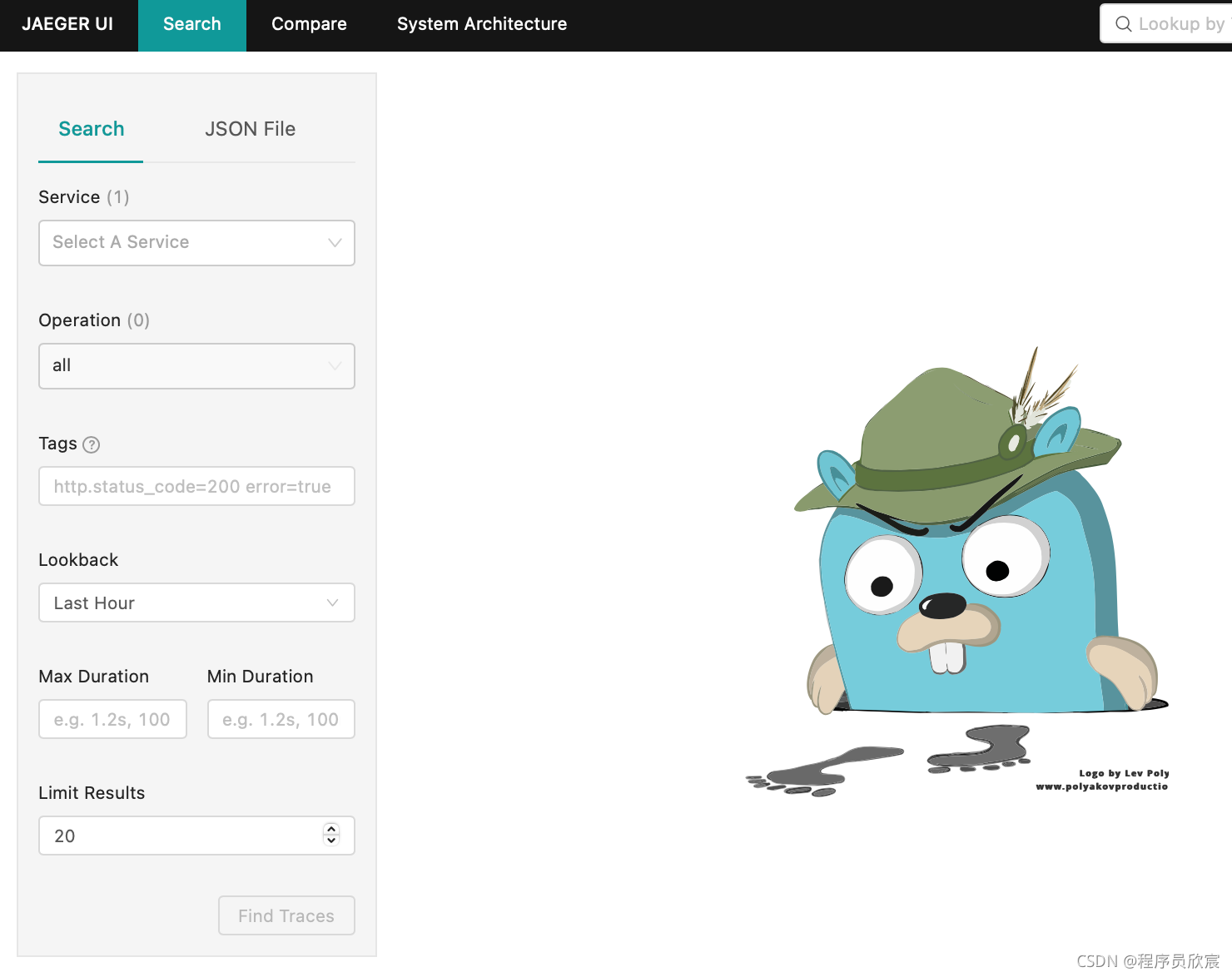
- 调用jaeger-service-consumer的web服务,浏览器访问http://localhost:18080/hello:

- 再去jaeger上可以看到上述访问的追踪详情:
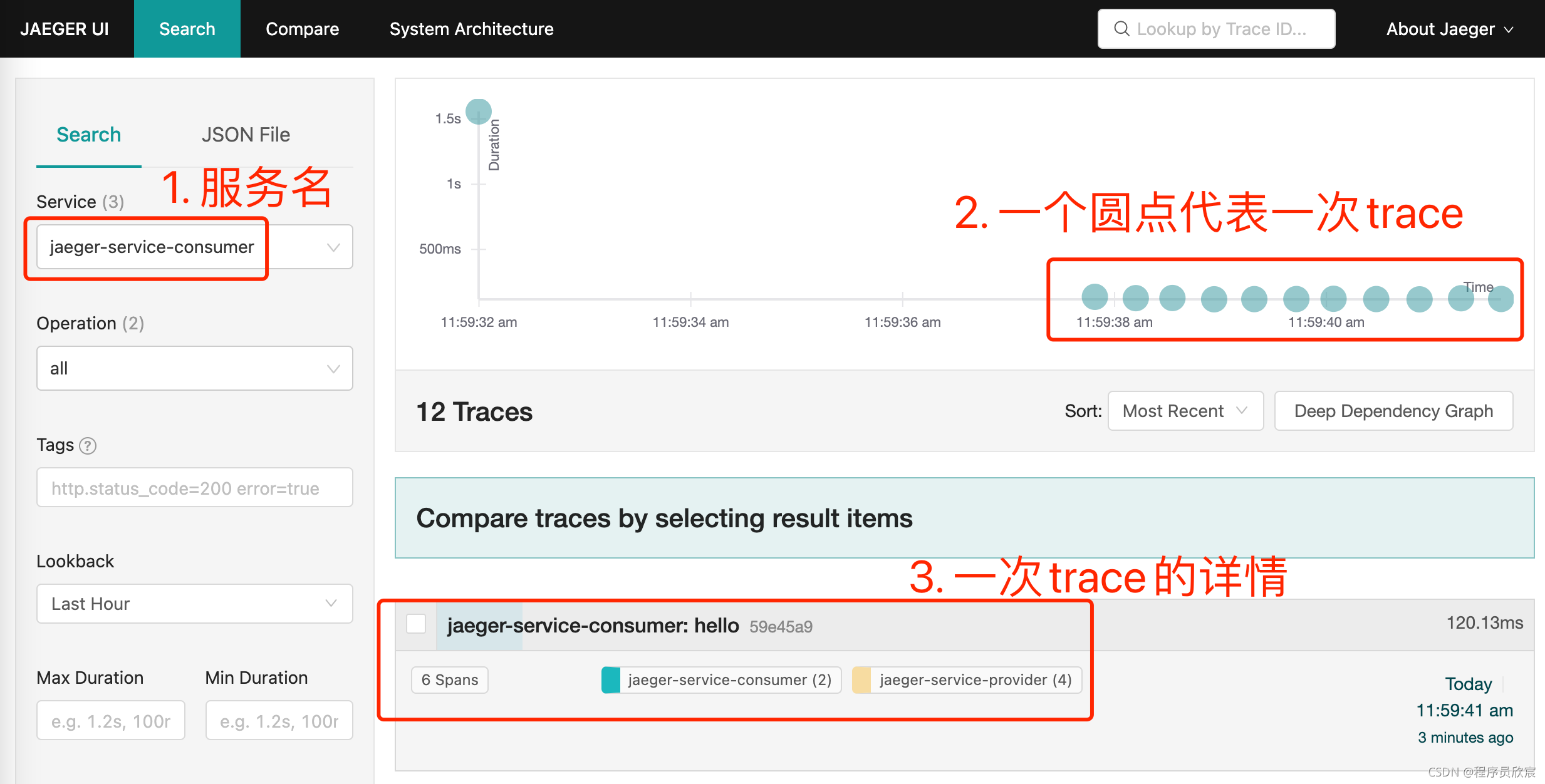
- 点击上图红框3,可以展开此trace的所有span详情,如下图,红框中是咱们程序中自定义的span,绿框中的全是SDK自带的span,而蓝框中是redis的span的tag,该tag的值就是本次写redis操作的key,借助tag可以在定位问题的时候提供关键线索:
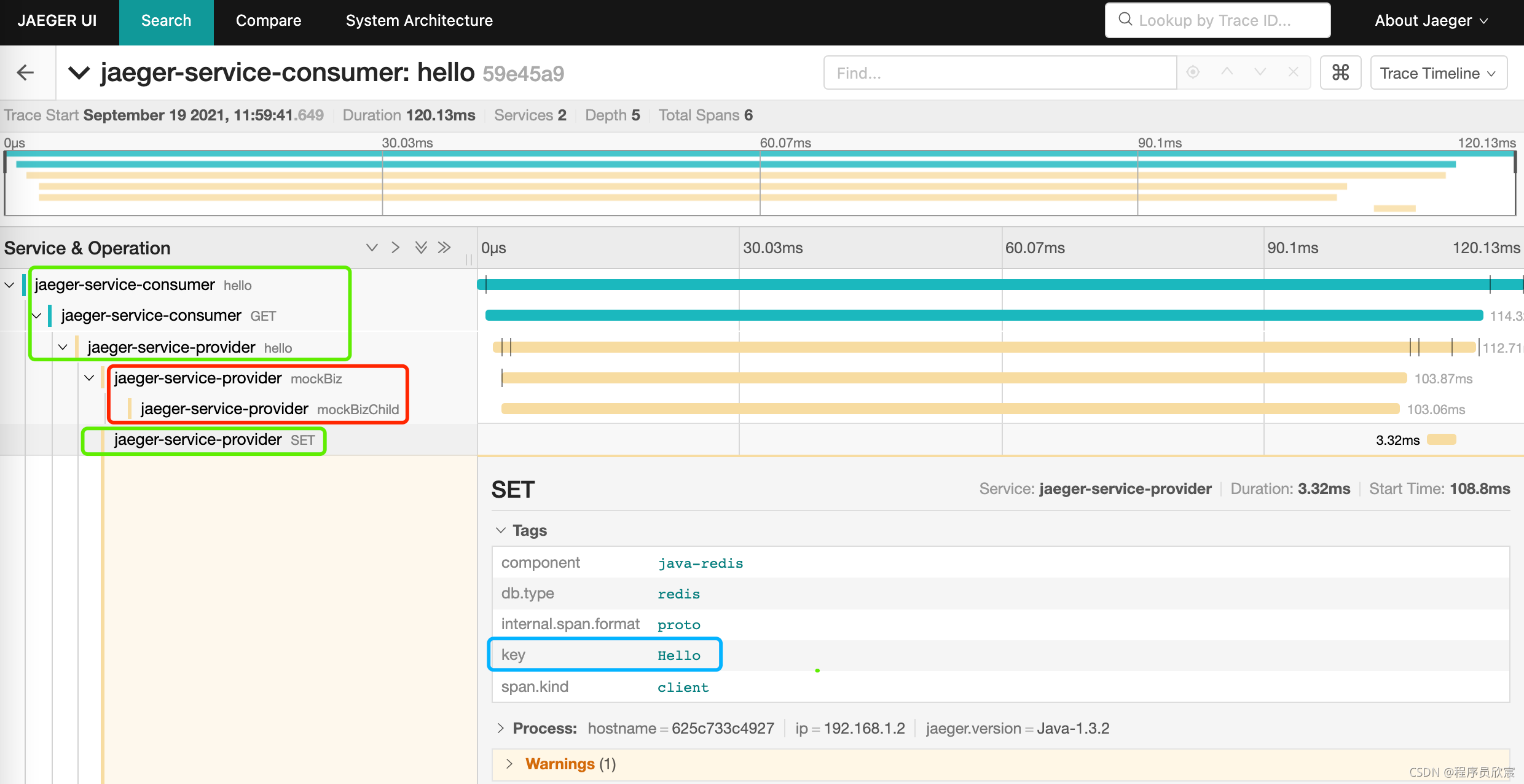
- 点开上图红框中的自定义span,如下图所示,tag和log都和代码对应上了:
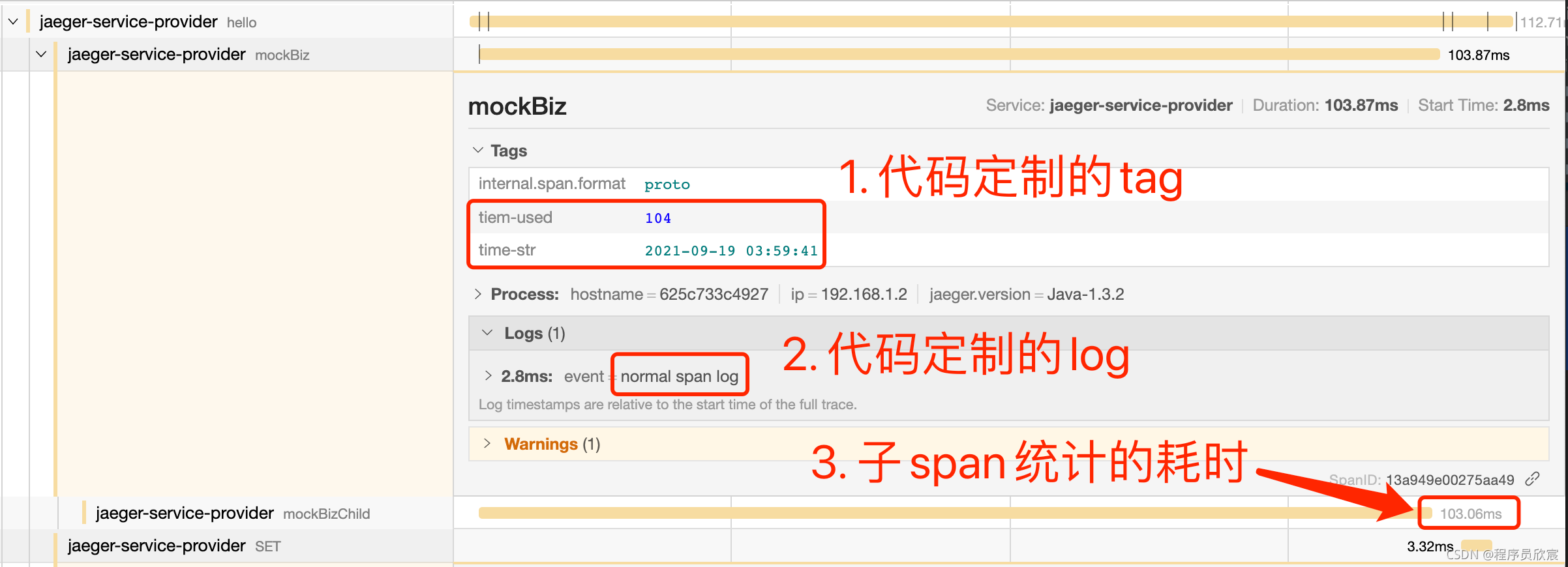
- 至此,Spring Cloud应用接入和使用Jaeger的基本操作就全部完成了,希望如果您正在接入Jaeger,希望本文能给您一些参考,接下来的文章,咱们会继续深入学习Jaeger,了解它的更多特性;
你不孤单,欣宸原创一路相伴
欢迎关注公众号:程序员欣宸
微信搜索「程序员欣宸」,我是欣宸,期待与您一同畅游Java世界...
https://github.com/zq2599/blog_demos